
Ang MS Word mao, una sa tanan, usa ka editor sa teksto, bisan pa, ang pag-drawing sa kini nga programa posible usab. Hinuon, dili nimo kinahanglan paabuton ang ingon nga mga oportunidad ug kasayon sa pagtrabaho, sama sa mga espesyalista nga programa, nga sa sinugdan gituyo alang sa pagguhit ug pagtrabaho kauban ang mga graphic, gikan sa Pulong. Bisan pa, aron masulbad ang mga sukaranang gimbuhaton sa usa ka sumbanan nga hugpong sa mga himan mahimong igo.
Leksyon: Giunsa pagdrowing ang linya sa Pulong
Sa wala pa paghunahuna kung giunsa ang pag-drawing sa usa ka drowing sa Pulong, kinahanglan nga hinumdoman nga mahimo nimong makuha ang kini nga programa gamit ang duha nga lainlaing mga pamaagi. Ang una usa nga manu-man, sama ra nga kini nahitabo sa Pintura, bisan kung kini labi ka labi kadali. Ang ikaduha nga paagi mao ang pagdibuho pinaagi sa mga template, nga mao, gamit ang mga dagway sa template. Dili nimo makit-an ang daghang mga lapis ug brushes, paleta sa kolor, marker, ug uban pa nga mga gamit sa utok sa Microsoft, apan posible pa nga maghimo usa ka yano nga drowing dinhi.
I-turn ang tab nga Drawing
Ang Microsoft Word adunay usa ka hugpong sa mga gamit sa pagguhit nga susama sa naa sa sumbanan nga Pintura nga nahiusa sa Windows. Talalupangdon nga daghang mga gumagamit ang wala usab nahibal-an nga adunay mga kini nga mga himan. Ang butang mao nga ang tab uban kanila wala gipakita sa default sa dali nga pag-access panel sa programa. Busa, sa dili ka pa magsugod sa paglaraw sa Pulong, kinahanglan nimo ug nako nga ipakita kini nga tab.
1. Ablihi ang menu Pag-file ug adto sa section "Mga Parameter".

2. Sa bintana nga magbukas, pagpili Ipasibo ang Ribbon.

3. Sa seksyon Panguna nga mga Tab susihon ang kahon tapad "Pagguhit".

4. Pag-klik OK langpara mabag-o ang imong mga pagbag-o.

Pagkahuman gisira ang bintana "Mga Parameter" ang usa ka tab makita sa dali nga pag-access panel sa Microsoft Word "Pagguhit". Ang tanan nga mga galamiton ug dagway sa kini nga tab hisgutan sa ubos.

Mga gamit sa pagguhit
Sa ka tab "Pagguhit" sa Pulong, mahimo nimong makita ang tanan nga mga himan nga mahimo nimong makuha ang kini nga programa. Atong susihon ang matag usa sa kanila.
Ang mga himan
Sa kini nga grupo tulo ka mga himan, kung wala kini nga drowing dili mahimo’g imposible.

Pilia: nagtugot kanimo sa pagtudlo sa usa ka nakuha nga butang nga nahimutang sa panid sa dokumento.
Pagdibuho gamit ang imong tudlo: Gidisenyo una alang sa mga touch screen, apan mahimo usab nga magamit sa mga naandan. Sa kini nga kaso, gamiton ang cursor pointer imbis sa tudlo - ang tanan parehas sa pintura ug uban pang parehas nga mga programa.

Hinumdomi: Kung kinahanglan nimo nga usbon ang kolor sa brush nga imong gipunting, mahimo nimo kini sa sunod nga grupo sa mga himan - Mga balahibopinaagi sa pag-klik sa buton "Kolor".
Pagbasura: Ang kini nga himan nagtugot kanimo sa pagtangtang (pagtangtang) usa ka butang o bahin niini.

Mga balahibo
Sa kini nga grupo mahimo ka makapili usa sa daghang magamit nga mga balahibo, nga lahi sa una nga klase nga linya. Pinaagi sa pag-klik sa "Dugang" nga butones nga nahimutang sa ubos nga tuo nga suok sa bintana sa mga estilo, mahimo nimong makita ang usa ka preview sa matag magamit nga pen.

Adunay mga himan nga duol sa bintana sa mga istilo. "Kolor" ug "Kusog", nga nagtugot kanimo sa pagpili sa kolor ug gibag-on sa bolpen, matag usa.

Pag-usab
Ang mga himan nga nahimutang sa kini nga grupo wala gilaraw alang sa drowing, o dili alang sa kini nga mga katuyoan.

Libre nga Pag-edit: nagtugot kanimo sa pag-edit mga dokumento sa usa ka bolpen. Gamit ang kini nga himan, mahimo nimo nga manu-mano ang pagsunud sa mga tipik sa teksto, pag-underline sa mga pulong ug hugpong sa mga pulong, itudlo ang mga sayup, pag-draw mga arrow arrow, etc.

Leksyon: Pagsulay sa Teksto sa Pulong
Pagbalhin sa Mga Hugis: nga nakahimo usa ka sketsa sa usa ka porma, mahimo nimo kini ma-convert gikan sa usa ka drowing ngadto sa usa ka butang nga mahimo’g ibalhin sa palibot sa panid, mahimo nimo kini mabag-o ug himuon ang tanan nga mga manipulasyon nga magamit sa ubang mga hinimo nga porma.

Aron mabag-o ang usa ka sketsa sa usa ka numero (butang), kinahanglan nimo nga itudlo ang gilaraw nga elemento gamit ang himan "Pilia"ug dayon i-press ang button Pagbalhin sa Mga Hugis.
Leksyon: Giunsa ang pag-grupo sa mga porma sa Pulong
Sulat nga sinulat sa kamot sa ekspresyon sa matematika: Nagsulat na kami bahin sa kung unsaon pagdugang mga pormula sa matematika ug mga ekwasyon sa Pulong. Gamit ang gamit sa grupo Pag-usab Mahimo ka makasulod sa usa ka simbolo o pag-sign sa kini nga pormula nga wala sa sumbanan nga mga programa.

Leksyon: Pagsulud sa mga katugbang sa Pulong
Pagdula
Pinaagi sa pagdibuho o pagsulat sa usa ka butang gamit ang usa ka bolpen, mahimo nimong mapalihok ang biswal nga paghuwad sa kini nga proseso. Tanan nga gikinahanglan niini usa ka pag-klik sa usa ka butones "Playback sa Kamot"naa sa grupo "Pagdula" sa dali nga pag-access sa toolbar.

Sa tinuud, mahimo kini mahuman, ingon nga gisusi namon ang tanan nga mga himan ug mga bahin sa tab "Pagguhit" Mga programa sa Microsoft Word. Mahimo ka lamang magdibuho sa kini nga editor dili lamang sa kamot, apan usab sumala sa mga template, nga mao, gamit ang mga andam nga porma ug mga butang.
Sa usa ka bahin, ang kini nga pamaagi mahimo nga limitado sa mga termino sa mga kapabilidad, sa laing bahin, naghatag kini labi ka labi ka daghan nga pagpili sa mga himan alang sa pag-edit ug pagdesinyo nga gihimo nga mga drowing. Alang sa dugang nga kasayuran kung unsaon pagkaguhit ang mga numero sa Pulong ug pagguhit gamit ang mga numero, basaha sa ubos.
Pagdrowing uban ang mga porma
Hapit imposible nga makamugna usa ka parisan sa mga dili-makatarungan nga dagway, nga adunay mga fillet, lainlaing kolor nga adunay hapsay nga pagbalhin, mga shade ug uban pang mga detalye pinaagi sa kini nga pamaagi. Tinuod, kanunay ang usa ka seryoso nga pamaagi wala kinahanglana. Sa yano nga paagi, ayaw paghimo sa taas nga mga panginahanglan sa Pulong - dili kini usa ka editor sa grapiko.
Leksyon: Giunsa pag-drawing ang usa ka udyong sa Pulong
Pagdugang sa usa ka lugar sa drowing
1. Ablihi ang dokumento diin gusto nimo magdibuho og litrato, ug adto sa tab "Isulud".

2. Sa grupo nga paghulagway, pag-klik sa buton "Mga Hugis".

3. Sa menu sa drop-down nga adunay mga numero, pilia ang katapusang butang: "Bag-ong canvas".

4. Usa ka rektanggulo nga lugar ang makita sa panid diin mahimo ka magsugod sa pagguhit.

Kung kinahanglan, pagbag-o ang sukaranan sa pagguhit. Aron mahimo kini, pagbitad sa gitinguha nga direksyon alang sa usa sa mga marker nga nahimutang sa utlanan niini.
Mga gamit sa pagguhit
Diha-diha dayon pagkahuman sa pagdugang usa ka bag-ong canvas sa panid, ang usa ka tab maablihan sa dokumento "Format", diin makit-an ang mga nag-unang kagamitan sa pagguhit. Atong hisgutan nga detalyado ang matag usa sa mga grupo nga gipresentar sa dali nga panel sa pag-access.

Ipasok ang mga numero
"Mga Hugis" - pinaagi sa pag-klik sa kini nga buton, imong makita ang usa ka dako nga lista sa mga porma nga mahimong idugang sa panid. Tanan sila nabahin sa mga pundok nga tematik, ang ngalan sa matag usa nga nagsulti alang sa iyang kaugalingon. Dinhi makit-an nimo:
- Mga linya;
- Rectangles
- Ang nag-unang mga numero;
- Mga arrow sa mga kulot;
- Mga hinulma alang sa mga panagsama;
- Mga daloy;
- Bituon
- Mga Callout.

Pilia ang angay nga matang sa porma ug pag-drawing kini pinaagi sa pagbutang sa punto sa pagsugod gamit ang left button sa wala. Kung wala buhii ang butones, ipiho ang pagtapos sa punto sa numero (kung kini usa ka tul-id nga linya) o ang lugar nga kinahanglan kini pagsakup. Pagkahuman niana buhian ang left left button.
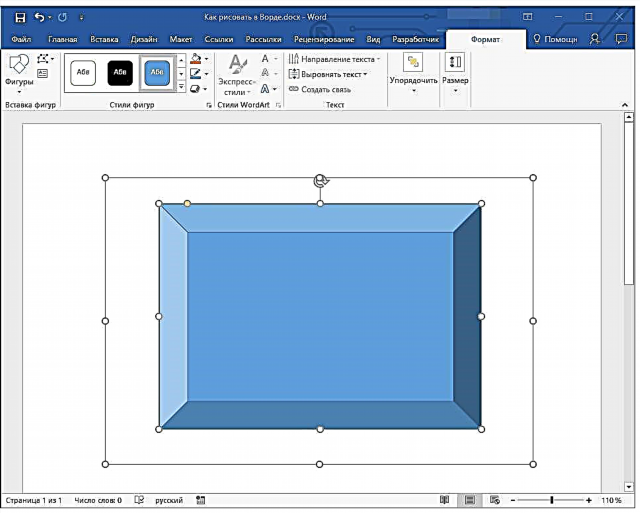
Pag-usab sa Shape - pinaagi sa pagpili sa una nga butang sa menu sa kini nga buton, mahimo nimo, sa literal, pagbag-o ang porma, nga mao, imbis sa usa, pag-drawing sa lain. Ang ikaduha nga aytem sa menu niini nga butones mao "Pagsugod sa Pag-usab sa Mga Node". Sa pagpili niini, mahimo nimo mabag-o ang mga node, nga mao, ang mga punto sa angkla sa mga piho nga mga lugar sa dagway (sa among panig-ingnan, kini ang mga sa gawas ug sa sulud nga sulud sa rektanggulo.

"Pagdugang inskripsyon" - kini nga buton nagtugot kanimo sa pagdugang usa ka kapatagan sa teksto ug isulod ang teksto niini. Ang uma gidugang sa lugar nga imong gipili, bisan pa, kung gikinahanglan, mahimo kini nga gawasnon nga ibalhin sa palibot sa panid. Girekomenda namon nga hatagan nimo una nga hayag ang uma ug ang mga sulab niini. Mahimo nimong mabasa ang labi pa kung giunsa ang pagtrabaho sa usa ka natad sa teksto ug kung unsa ang mahimo niini sa among artikulo.
Leksyon: Giunsa paglukso ang teksto sa Pulong
Mga Estilo sa Hugis
Pinaagi sa paggamit sa mga himan sa kini nga grupo, mahimo nimo mabag-o ang dagway sa iginuhit nga dagway, estilo niini, tela.

Pinaagi sa pagpili sa angay nga kapilian, mahimo nimo mabag-o ang kolor sa outline nga kolor ug ang sulud nga kolor.

Aron mahimo kini, pilia ang angay nga mga kolor sa drop-down menu sa mga buton "Pun-a ang numero" ug "Ang contour sa figure"nga nahimutang sa tuo sa bintana nga adunay mga estilo nga template nga mga porma.

Hinumdomi: Kung ang mga sumbanan nga kolor dili angay kanimo, mahimo nimo kini palitan gamit ang kapilian "Uban pang mga kolor". Mahimo ka usab makapili usa ka gradient o texture nga kolor sa sulud. Sa button sa menu nga "Contour Colour" mahimo nimo nga ayohon ang gibag-on sa linya.

"Mga epekto sa dagway" - Kini usa ka himan nga mahimo nimo nga dugang nga pagbag-o sa dagway sa dagway pinaagi sa pagpili sa usa sa gisugyot nga mga epekto. Lakip sa mga:
- Kalag
- Pagbalhin;
- Tinuyong suga
- Smoothing;
- Kahupayan
- Ang turno.

Hinumdomi: Parameter "Turn" Magamit lamang alang sa mga numero nga volumetric, ang pipila nga mga epekto gikan sa mga seksyon sa ibabaw magamit usab alang sa mga numero sa usa ka piho nga tipo.

Mga Estilo sa WordArt
Ang mga epekto sa kini nga seksyon naaplikar sa mga teksto nga gidugang pinaagi sa pag-klik sa buton. "Pagdugang usa ka inskripsyon"naa sa grupo "Isulud ang usa ka numero".
Text
Susama sa mga estilo sa WordArt, ang mga epekto magamit lamang sa teksto.
Pagsunud
Ang mga galamiton sa kini nga grupo gidesinyo aron mabag-o ang posisyon sa numero, pag-align niini, pag-rotation ug uban pang mga managsama nga manipulasyon.

Ang pagtuyok sa numero gihimo sa parehas nga paagi sama sa pagtuyok sa numero - pinaagi sa template, estrikto nga gitino o binuut nga kantidad. Kana mao, makapili ka usa ka sukaranan nga anggulo sa pagtuyok, ipasabut ang imong kaugalingon o yano nga pag-rotate ang numero pinaagi sa pagbira sa lingin nga pana nga nahimutang direkta sa ibabaw niini.

Leksyon: Giunsa ang pagliso sa usa ka drowing sa Pulong

Dugang pa, gamit ang kini nga seksyon, mahimo nimo nga ma-superimpose ang usa ka numero ngadto sa lain, susama sa kung giunsa kini mahimo sa mga drowing.
Leksyon: Giunsa pag-overlay ang usa ka imahe sa lain sa Pulong
Sa parehas nga seksyon, mahimo nimo nga us aka dagway ang teksto sa usa ka numero o grupo nga duha o labaw pa nga mga porma.
Mga Leksyon sa pagtrabaho kauban ang Pulong:
Giunsa ang paghan-ay sa grupo
Pagputos sa Text
Hinumdomi: Mga himan sa grupo "Streamline" sa kaso sa pagtrabaho uban sa mga numero, sila hingpit nga parehas sa mga sa diha nga nagtrabaho uban ang mga drowing, mahimo kini magamit aron ipahiangay ang parehas nga mga manipulasyon.
Gidak-on
Ang posibilidad sa usa ka himan sa kini nga grupo usa ra - pagbag-o sa gidak-on sa numero ug kapatagan kung diin kini nahimutang. Dinhi mahimo nimo nga itakda ang eksaktong gilapdon ug gitas-on sa mga sentimetro o pag-usab niini nga lakang pinaagi sa lakang gamit ang mga udyong.
Dugang pa, ang kadak-on sa uma, ingon man ang kadak-an sa numero, mahimong awtomatiko nga mabag-o gamit ang mga marker nga nahimutang sa tabok sa ilang mga utlanan.

Leksyon: Giunsa ang pag-ani sa litrato sa Pulong
Hinumdomi: Aron makagawas ang mode sa pagguhit, i-press "ESC" o pag-klik sa wala sa wala nga lugar sa dokumento. Aron makabalik sa pag-edit ug ablihan ang tab "Format", doble nga pag-klik sa litrato / pigura.
Mao ra kana, sa tinuud, gikan sa kini nga artikulo nahibal-an nimo kung giunsa ang pag-drawing sa Pulong. Ayaw kalimti nga kini nga programa sa panguna usa ka editor sa teksto, busa ayaw pag-asayn nga grabe kaayo nga mga buluhaton niini. Paggamit alang sa mga katuyoan sa software profile profile - graphic editor.











